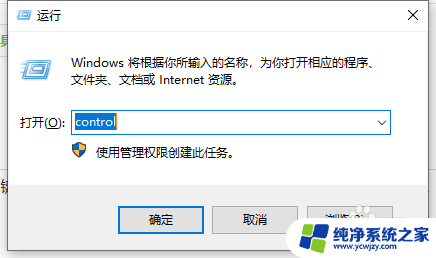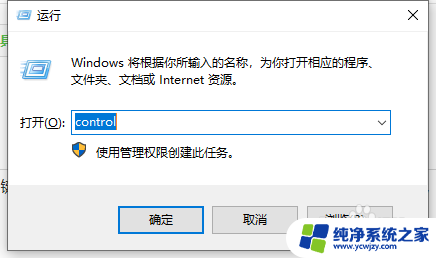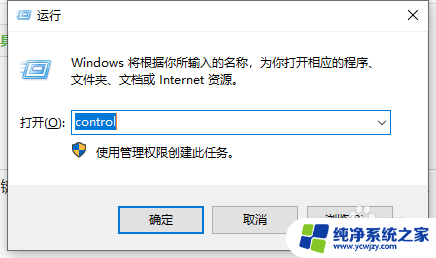键盘按键个别失灵怎么修复 电脑键盘某些按键失灵怎么修复
更新时间:2024-03-26 16:57:49作者:jiang
电脑键盘是我们日常办公和娱乐中不可或缺的工具,然而有时候我们可能会遇到键盘按键失灵的情况,当键盘某些按键失灵时,不妨先尝试一些简单的修复方法,例如检查键盘连接是否松动、清洁按键周围的灰尘或者更换新的键盘驱动程序等。如果以上方法仍无法解决问题,可能需要考虑更换新的键盘或者寻求专业人士的帮助。在日常使用中我们也应该注意保持键盘的清洁和正确使用,以避免键盘失灵的情况发生。
步骤如下:
1.在电脑的键盘上选择win+R打开运行命令框,在命令框里输入control。点击确定。
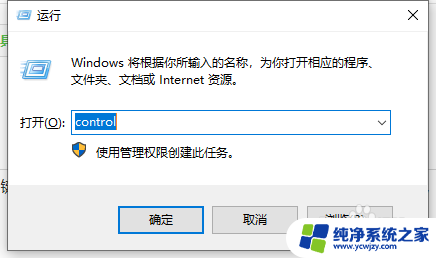
2.打开控制面板后,选择硬件和声音选项。
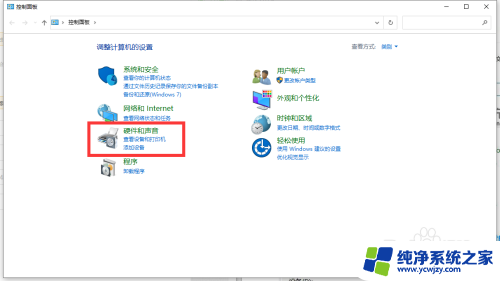
3.进入硬件和声音菜单后,选择设备管理器。
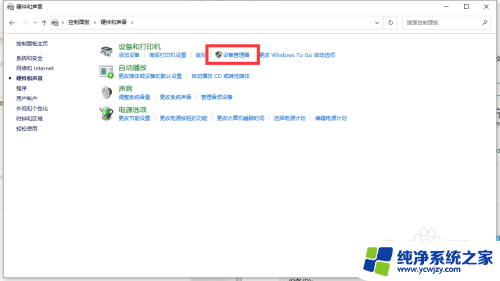
4.在设备列表里面选中键盘设备,右键并点击下面的属性。
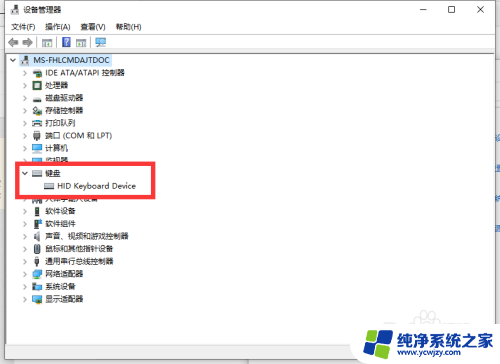
5.在键盘属性页面,点击驱动程序,并将驱动程序更新。
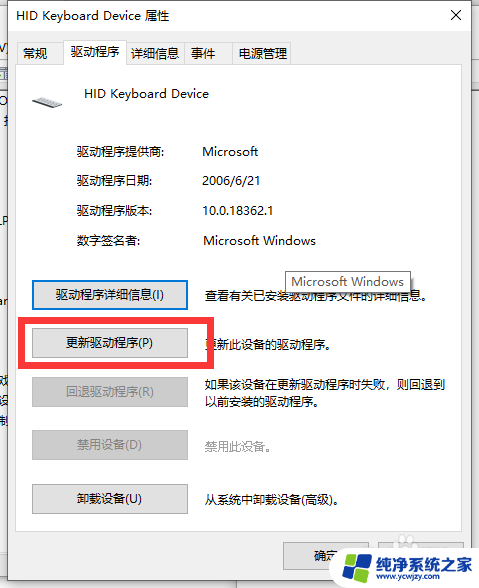
以上就是如何修复键盘按键个别失灵的全部内容,如果您遇到这种情况,可以按照以上方法进行解决,希望这些方法对大家有所帮助。